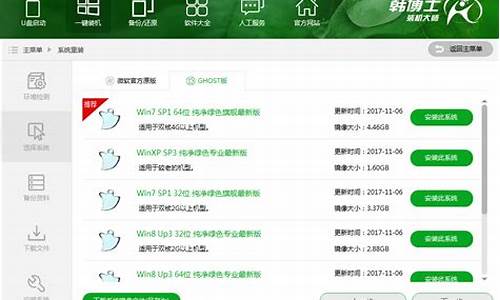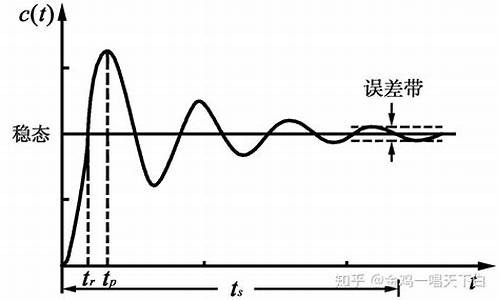电脑系统空间怎么删除-怎么删除系统占用空间
1.电脑C盘满了,怎么清理?
2.win10系统安装后如何清除以前版本残留解决C盘空间不足的情况
3.电脑怎么释放系统空间
4.如何清理c盘里多余的空间呢?
5.电脑c盘空间不足如何清理空间
电脑C盘满了,怎么清理?

打开Windows文件资源管理器,进入到临时文件夹和下载文件夹中删除不必要的临时文件和下载文件来释放C盘的空间。
进入我的电脑。然后点击C盘,然后选择属性,就能看到一个磁盘清理按钮。这里清理之前最好把所有的程序都关掉。系统会扫描这个盘的垃圾文件,可以查看这些文件的详细信息,点击查看文件即可,查看完后选择清楚。
win10系统安装后如何清除以前版本残留解决C盘空间不足的情况
解决Win10系统安装后C盘空间不足的情况,可以采取以下步骤:
清理Win10升级残留。打开此电脑,在C盘上点右键,选择属性,在属性对话框中,点击“磁盘清理”。在对话框中间偏下的位置,点击“清理系统文件”的按钮。在新打开的对话框中,找到“以前的Windows安装”选项并选中,同时选中临时文件选项,点击确定即可。此时会提示“如果清理你以前的Windows安装或临时安装文件,则不能将计算机恢复到以前版本的Windows”,选择“是”即可。这样,Windows.old和临时文件就会从C盘消失,能够有效地释放C盘空间。
转移虚拟内存到其他盘符。虚拟内存是Windows用于分配更多的物理内存给应用程序的方式。通常,虚拟内存文件默认在C盘,这可能是C盘空间不足的原因之一。通过将虚拟内存转移到其他盘符,可以有效地释放C盘的空间。
以上步骤可以帮助你解决C盘空间不足的问题。如仍无法解决,建议咨询专业的技术支持或者对C盘进行格式化。
电脑怎么释放系统空间
系统一般都是安装在c盘上,所以释放系统的空间,也就是释放c盘的空间。C盘满的原因
1、可能是你分的空间过小,一般建议C盘容量不要小于80G吧;
2、安装的软件过多或者放了过多的文件在C盘;
3、磁盘垃圾、系统缓存、更新文件占用了大量空间。
下面就来教大家如何释放C盘空间,让你的电脑秒变新机。
一、删除安装文件
打开我的电脑,点击进入C盘,找到Windows-SoftwareDistribution-Download,Windows下载更新的安装文件就在这里,而且都没有用了,可以删除放心的删除掉。
二、清理临时文件
1、电脑是的应用程序、用户文件夹、以及系统缓存所产生的临时文件,也是可以删除的,先找到它们的路径Windows-Temp,然后直接删除即可。
2、接着再一次点击用户-Administrator-AppData-Local-Temp,找到后全部删除,大家千万不要把Temp文件夹本身给删了。
三、删除休眠文件
1、如果你用的是台式电脑,或者用不到休眠的,一定尽早关闭,休眠文件hibierfil.sys都是10G+,非常占空间,按下快捷键Win+R调出运行框,输出“CMD”点击确定。
2、将会打开命令提示符窗口,直接在后面复制这个命令powercfg -h off,并按下回车键,即可关闭系统休眠功能,休眠文件也会自动删除啦。
四、更改文件位置
1、电脑上的QQ和微信,默认接收的文件都在C盘,将会产生大量的文件和记录,先打开QQ的系统设置窗口,点击文件管理,选择更改目录,将路径改为D盘。
2、在电脑上登录微信号,进入主页点击左下角的更多,然后选择设置,打开设置面板,点击通用设置,在文件管理中点击更改,将保存位置改到D盘。
五、更改桌面路径
1、相信大家的为了方便省事,把什么东西都喜欢放在桌面上,可是桌面的路径就在C盘,所以要进行修改,打开此电脑,找到桌面,鼠标右击选择属性。
2、接着将会打开桌面属性窗口,点击位置,选择移动,然后我们选择一个目标,进入到D盘中,任意新建一个文件夹,作为桌面路径,最后点击确定。
现在大家都学会,如何清理电脑C盘空间的方法了吧,让你的电脑秒变新机。
如何清理c盘里多余的空间呢?
1、C盘是系统盘,安装系统所在的文件夹就是Windows这个文件夹,还有一个就是安装程序所用的的文件夹Program Files或者Program Files (x86)。这两个文件内的东西暂时不动。
2、清理C盘文件要遵循一个定律,那就是知道用处的文件夹或者文件和空的文件夹才考虑删除,不知道用途的文件一律不动。比如一个QMDownload的文件夹,打开里面看到的是一个安装包,那么就知道这是一个程序保存文件的路径,那么这个文件夹是可以删除的。
3、或者文件夹里面什么文件都没有,是空的,也没有隐藏文件,那么这个C盘文件夹是可以删除的。
4、通过上面的两种判断,删除了没有用的C盘程序文件夹和空的文件夹,接下来看temp这个文件夹,这里的文件让系统自动删除即可。
5、接下来看C盘“用户”这个文件夹,这个文件夹保存的一般是个人或者共用的文档、、视频等,按需删除即可,电脑桌面的文件也保存在这里面。
6、Program Files或者Program Files (x86),这两个里是程序的安装路径,如果要删除里面的某个程序的文件,那么就需要用到卸载程序的功能了。
7、最后Windows系统文件夹要谨慎清理删除。
电脑c盘空间不足如何清理空间
C盘对我们的电脑来说是很重要的,如果电脑出现c盘空间不足的提示,我们仍然继续使用电脑,可能会导致运行缓慢、机、应用程序崩溃等各种问题。那么,c盘空间不足怎么办呢?要想解决这个问题其实很简单,通过我的努力,给大家整理了这份c盘清理攻略,具体操作见图所示。
方法1. 使用磁盘清理
当C盘容量已满,你可以利用Windows系统自带的“磁盘清理”工具来释放C盘空间。
方法2. 清理临时文件和下载文件
当C盘空间不足时,可通过访问Windows资源管理器,进入临时文件夹与下载文件夹,删除无用的临时文件和已下载文件,从而释放C盘空间。
方法3. 删除浏览器临时文件
当电脑C盘空间紧张时,你可以删除浏览器临时文件以释放C盘容量。
方法4. 清空回收站
当你删除文件后,它们并没有从电脑中立即消失,而是先被移动到了回收站,但在回收站中它们仍会占据磁盘空间。因此清空回收站也是解决C盘空间不足问题的好方法。
声明:本站所有文章资源内容,如无特殊说明或标注,均为采集网络资源。如若本站内容侵犯了原著者的合法权益,可联系本站删除。